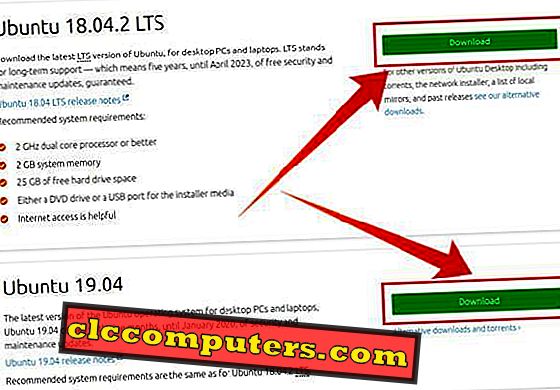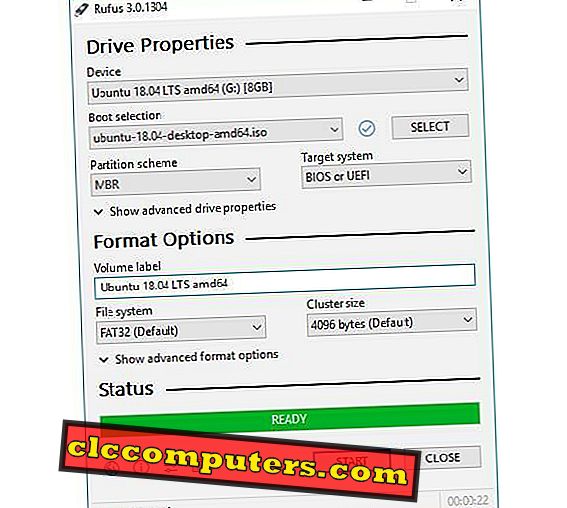Після того як ви потрапили в будь-який комп'ютерний вірус, є можливість для пошкодженого реєстру Windows або модифікованого вірусом. Ви будете застрягнути з цією точкою, і ви не зможете завантажуватися в Windows або редагувати реєстр з Windows. У більшості випадків, це не дозволить вам виконати команду Regedit з вашого комп'ютера. Одне з кращих рішень полягає в тому, щоб використовувати флеш-накопичувач Linux для тимчасового завантаження на комп'ютері, доступу до реєстру Windows і його модифікації.
Давайте подивимося, як змінити реєстр Windows за допомогою Ubuntu з зовнішнього USB без шкоди для інсталяції ОС Windows.
Примітка редактора: Якщо ви не маєте завантажувального Linux USB, будь ласка, прокрутіть вниз для керівництва, щоб створити Live Ubuntu Thumb Drive.
Як редагувати реєстр Windows За допомогою Ubuntu з Live USB
Linux пропонує фантастичну утиліту на ім'я chntpw, яка спочатку була розроблена для скидання паролів, а потім отримала можливість редагування реєстру. Ви можете використовувати chntpw для редагування реєстру Windows, і він приходить з безкоштовною ОС Ubuntu.

Ось кроки для скидання пароля за допомогою компакт-диска з ОС Ubuntu.
- Завантаження з LiveCD (ви можете створити з завантаження файлів ISO з сайту Ubuntu) або встановити другу систему Ubuntu.
- Встановити утиліту chntpw :
sudo apt-get install chntpw - Знайдіть розділ Windows:
sudo fdisk -l - Припустимо, що він знаходиться на / dev / sda2. Наступним кроком є встановлення розділу:
sudo mkdir /media/windowssudo mount /dev/sda2 /media/windows - Відредагуйте реєстр Windows зараз
chntpw -l /media/windows/Windows/system32/config/software - Перейдіть до потрібного відділення реєстру, наприклад:
cd Microsoft\Windows NT\CurrentVersion\Winlogon - Відредагуйте ключ, наприклад:
ed Shell
Просто назвіть місця в реєстрі, де вони можуть приховати запис запущених вірусів:
HKCU\Software\Microsoft\Windows\CurrentVersionRun
HKLM\SOFTWARE\Microsoft\Windows\CurrentVersionRun
HKLM\SOFTWARE\Microsoft\Active Setup\Installed Components
HKLM\SOFTWARE\Microsoft\Windows NT\CurrentVersionWinlogonShell
HKLM\SOFTWARE\Microsoft\Windows NT\CurrentVersionWinlogonNotify HKLM\SOFTWARE\Microsoft\Windows NT\CurrentVersionWinlogonUserinit HKLM\SOFTWARE\Microsoft\Windows\CurrentVersionExplorerSharedTaskScheduler HKLM\SOFTWARE\Microsoft\WindowsCurrentVersionShellServiceObjectDelayLoad
Значення за замовчуванням у Regedit:
[HKLM\Software\Microsoft\Windows NT\CurrentVersionWinlogon]
"Shell" = "Explorer.exe"
"Userinit" = "C:WINDOWSsystem32userinit.exe"
Перевірте файл Explorer.exe для подвійного присутності, це правильне місце для файлу в Windows, але не Windows> System32.
Вимкніть Ubuntu, після цієї процедури і видаліть USB-диск з Windows Machine. Тепер перезавантажте Windows і переконайтеся, що Windows правильно завантажується без проблем. Щасти!
Створіть Live Ubuntu Thumb Drive
Тепер ваш комп'ютер з Windows, очевидно, не завантажується, тому ви не можете використовувати його для створення живого Ubuntu USB. Можливо, вам доведеться залучити друга або скористатися іншим ПК, який може бути у вас навколо.
- Завантажте будь-яку версію Ubuntu (бажано останню) зі свого офіційного веб-сайту .
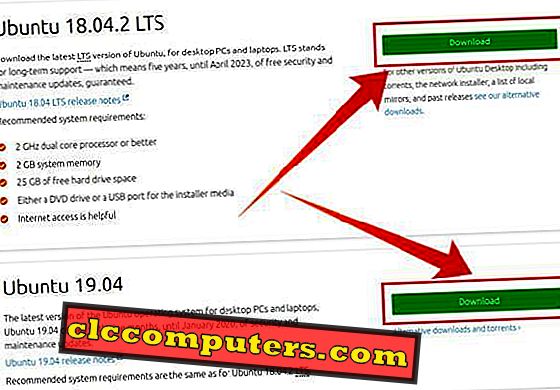
- Завантажити Rufus. Rufus - це утиліта, яка допомагає створювати завантажувальні флеш-накопичувачі USB, такі як USB-носії / накопичувачі, ручки пам'яті тощо.
- Вставте USB-диск у комп'ютер з ємністю 4 ГБ або більше. Це повинен бути USB-накопичувач, який ви будете використовувати для завантаження Ubuntu і редагування реєстру Windows.
- Запустіть Руфуса.
- Виберіть пристрій USB у спадному меню пристрою .
- Далі натисніть SELECT, а потім перейдіть і виберіть завантажений файл образу Ubuntu.
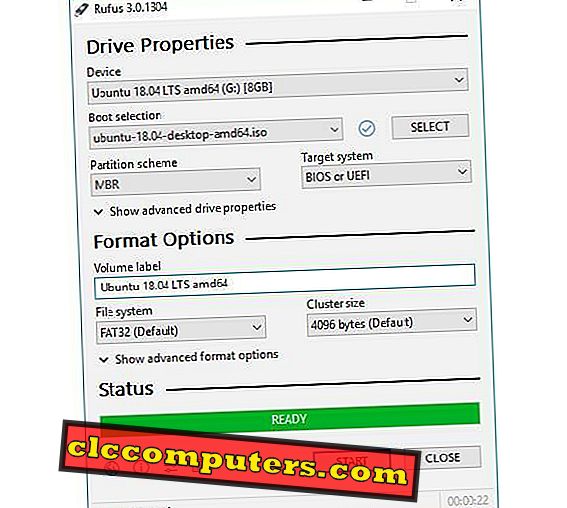
- Переконайтеся, що всі інші параметри показані на знімку екрана вище.
- Натисніть START .
- Вас можуть попросити завантажити додаткові файли Syslinux, виберіть Так .
- Потім ви побачите попередження зображення ISOHybrid . Виберіть " Записати в режим зображення ISO" (рекомендовано) і натисніть " ОК" .
Rufus займе деякий час, щоб скопіювати всі необхідні файли зображень на диск USB. Ви можете відстежувати прогрес з індикатора виконання. Після завершення натисніть CLOSE і видаліть USB. Тепер у вас є завантажувальна операційна система Linux на диску USB.
Ремонт реєстру Windows з Linux Live USB
Ви виконали виправлення реєстру Windows з ОС Linux. Тепер ви можете завантажитися у Windows і переконатися, що Windows завантажується. Перш ніж почати використовувати Windows, потрібно виконати всі можливі сканування, щоб переконатися, що ви повністю видалили шкідливе програмне забезпечення або вірус, які зазнали впливу на вашу систему. Будь-ласка, використовуйте деякі антивірусні засоби для очищення системи Windows.